win7系统删除恶意软件操作方法介绍
来源:www.laobaicai.net 发布时间:2023-11-28 13:15
我们在使用电脑的过程当中,会下载非常多的软件,但是在安装的时候可能会夹带恶意的流氓插件,不仅会占用电脑的内存,还会威胁到电脑的安全,那么win7系统怎么删除恶意软件呢?今天老白菜u盘装系统为大家介绍win7系统删除恶意软件的操作方法。
删除恶意软件方法如下:
1、点击桌面左下角的开始。如图所示:

2、选择“所有程序”。如图所示:
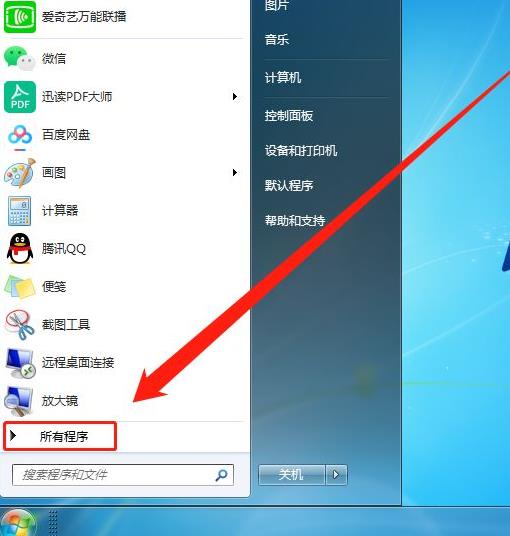
3、找到“附件”,点击打开。如图所示:
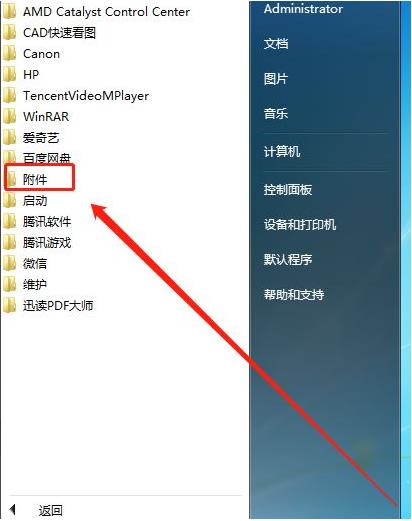
4、然后我们选择“运行”。如图所示:
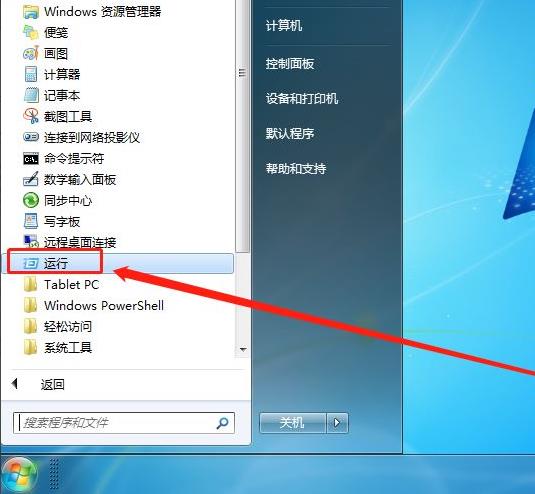
5、在窗口中输入:“mrt”,点击确定。如图所示:
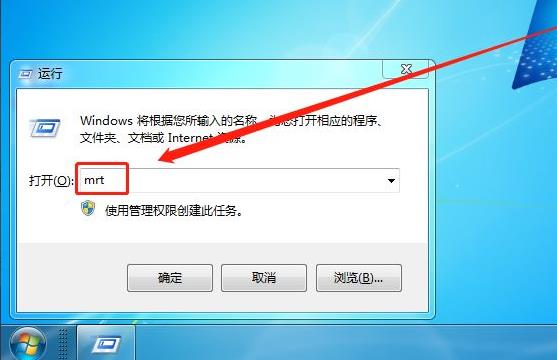
6、任意选择一种扫描类型,点击下一步。如图所示:
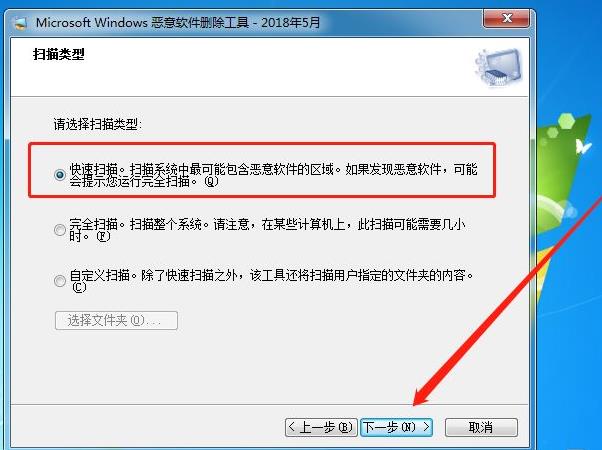
7、接着等待电脑扫描完成。如图所示:
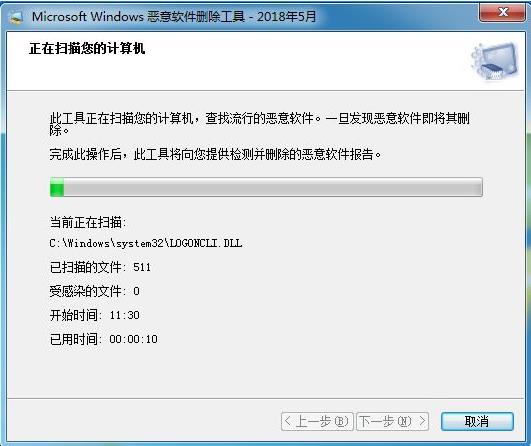
8、扫描结束后,有恶意软件的可以删除,没有的话点击完成即可。如图所示:
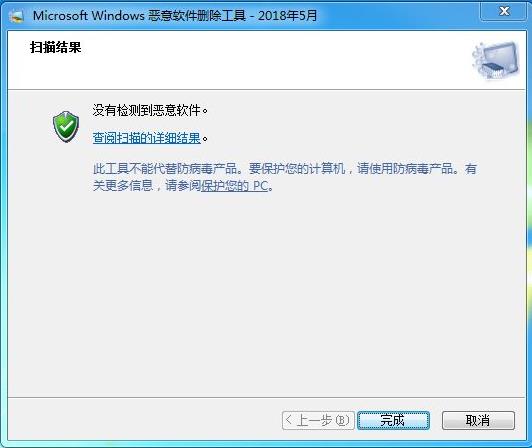
关于win7系统删除恶意软件的操作方法就为用户们详细介绍到这边了,如果用户们使用电脑的时候想要删除恶意软件,可以参考上述方法步骤进行操作哦,希望本篇教程能够帮到大家,更多精彩教程请关注老白菜官方网站。
下一篇:win10系统怎么设置共享打印机
推荐阅读
"Win10累积更新卡在无限重启阶段的修复策略"
- win11系统无法识别移动硬盘怎么办 2024-05-06
- win11系统dns异常无法上网怎么办 2024-05-04
- win11系统如何调整鼠标速度 2024-05-03
- win11系统不显示wifi列表怎么办 2024-05-01
win10系统设置虚拟内存教程分享
- win11系统如何查看内存条卡槽数量 2024-04-29
- win11系统怎么开启节能模式 2024-04-29
- win11系统usb接口无法识别设备如何解决 2024-04-28
- win11系统如何添加网络打印机 2024-04-26
老白菜下载
更多-
 老白菜怎样一键制作u盘启动盘
老白菜怎样一键制作u盘启动盘软件大小:358 MB
-
 老白菜超级u盘启动制作工具UEFI版7.3下载
老白菜超级u盘启动制作工具UEFI版7.3下载软件大小:490 MB
-
 老白菜一键u盘装ghost XP系统详细图文教程
老白菜一键u盘装ghost XP系统详细图文教程软件大小:358 MB
-
 老白菜装机工具在线安装工具下载
老白菜装机工具在线安装工具下载软件大小:3.03 MB










